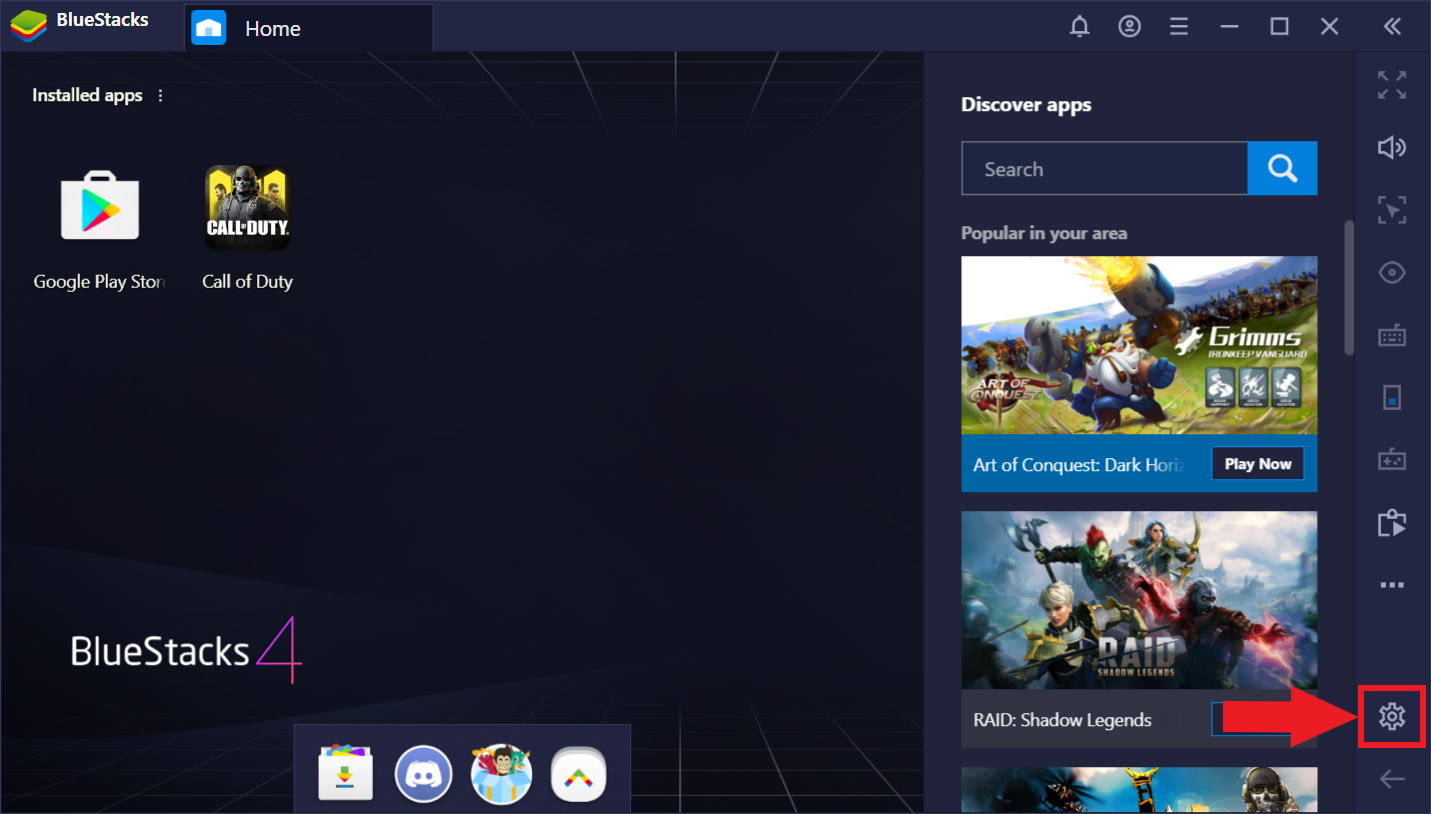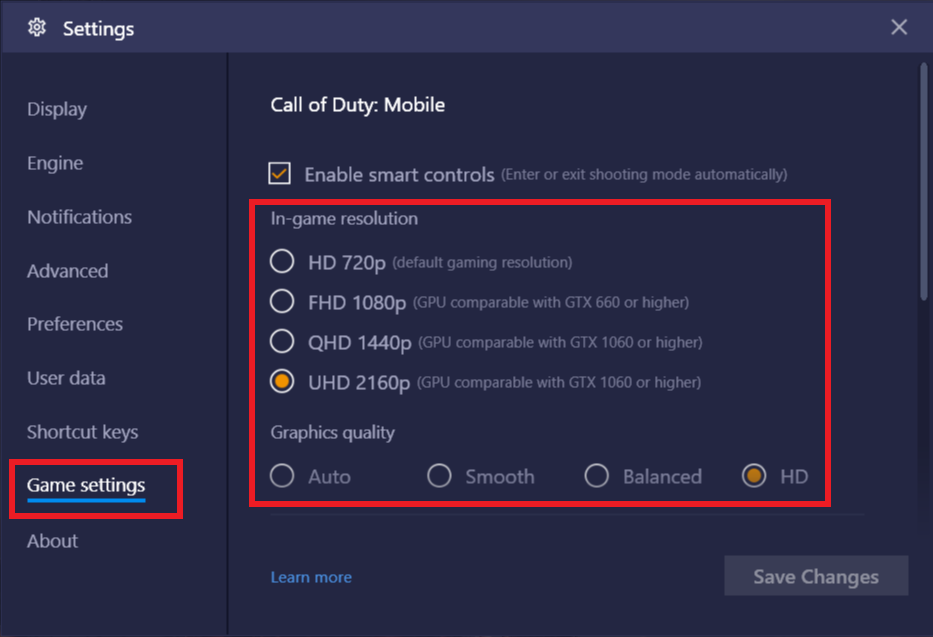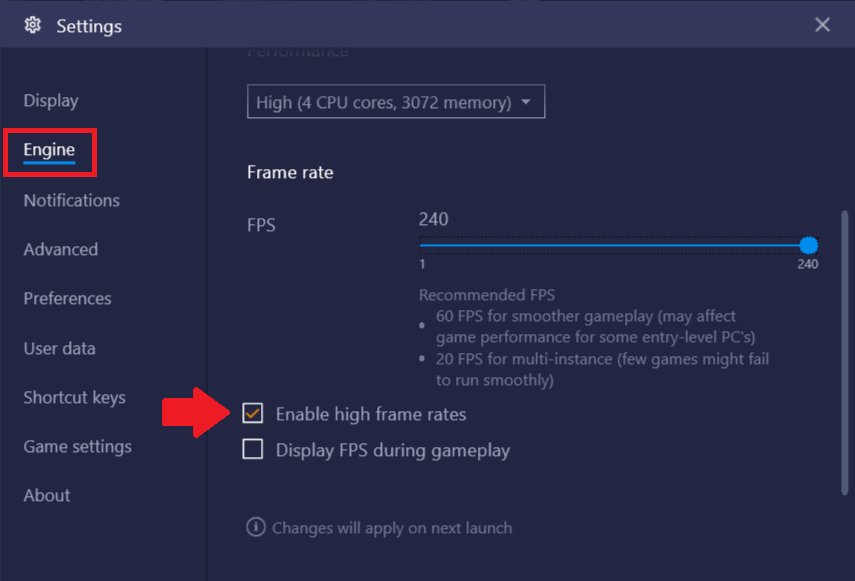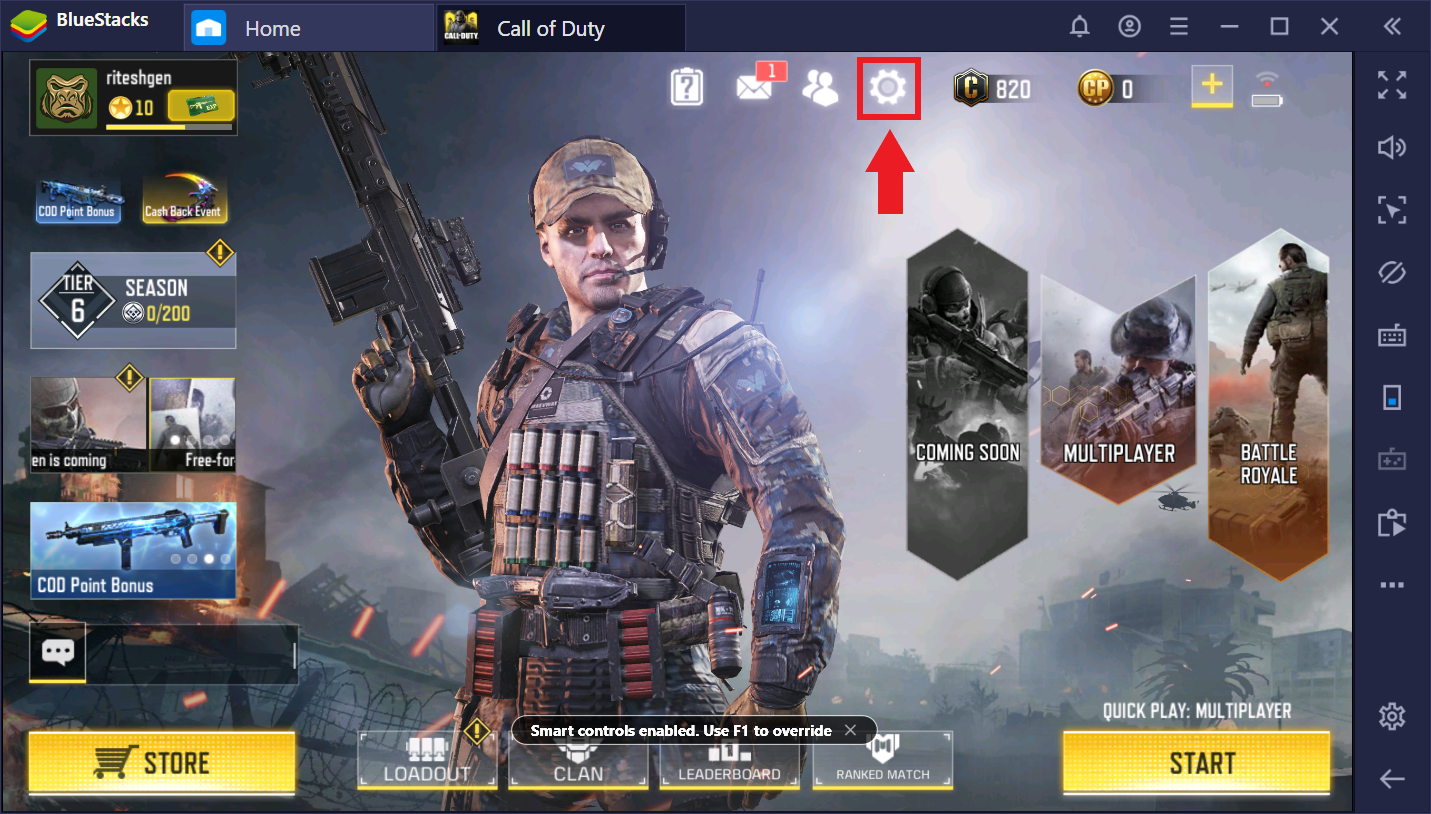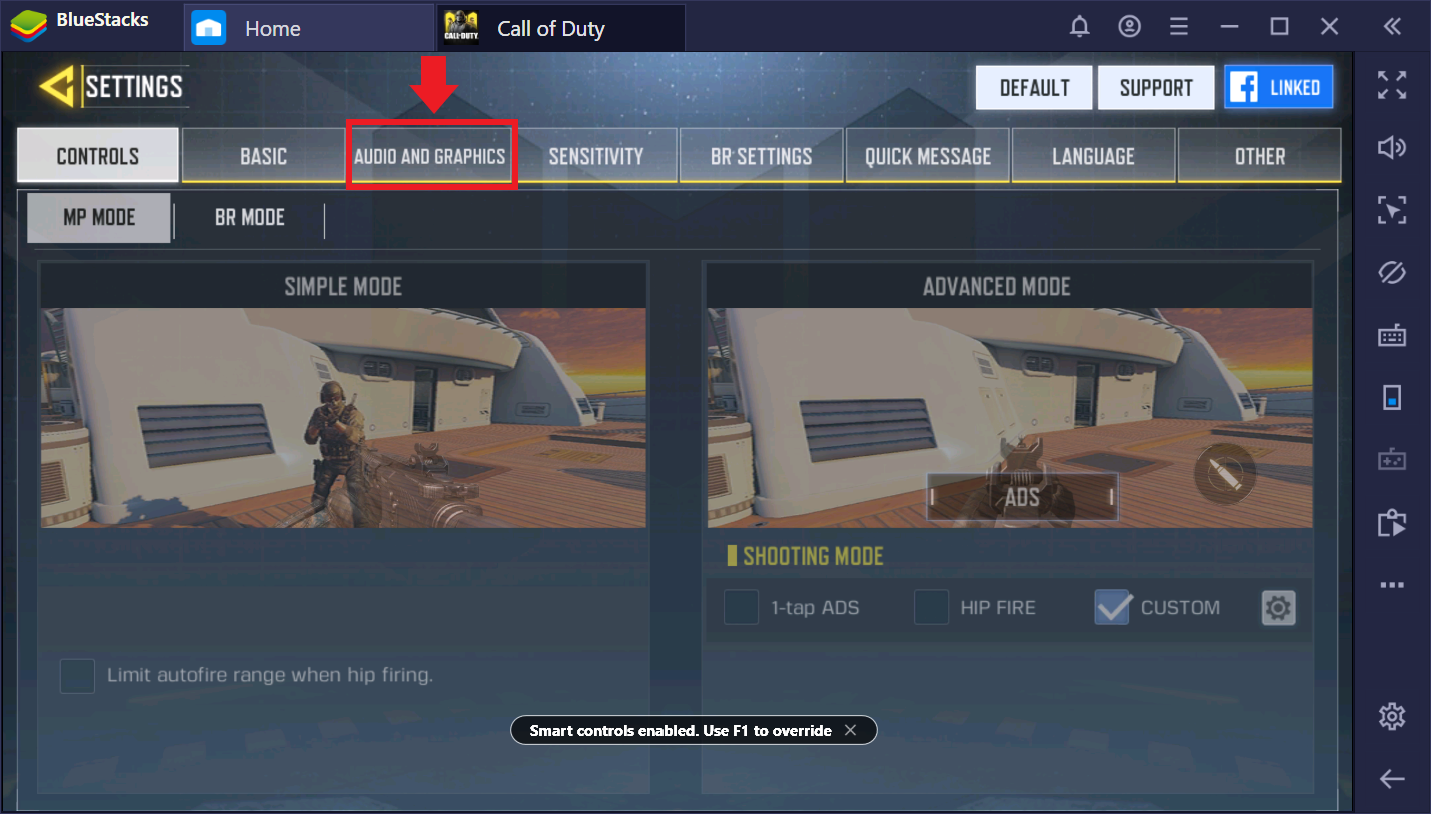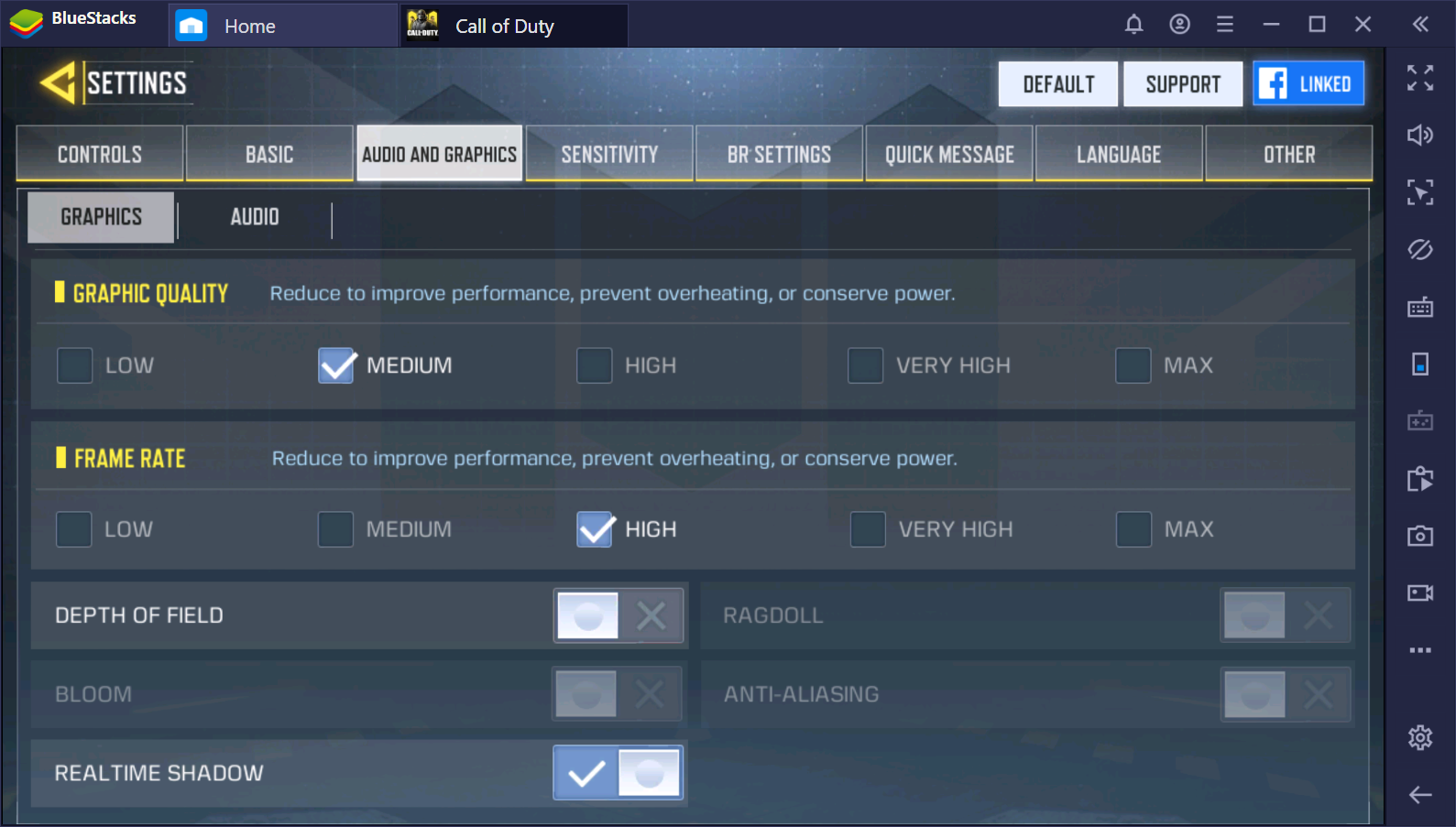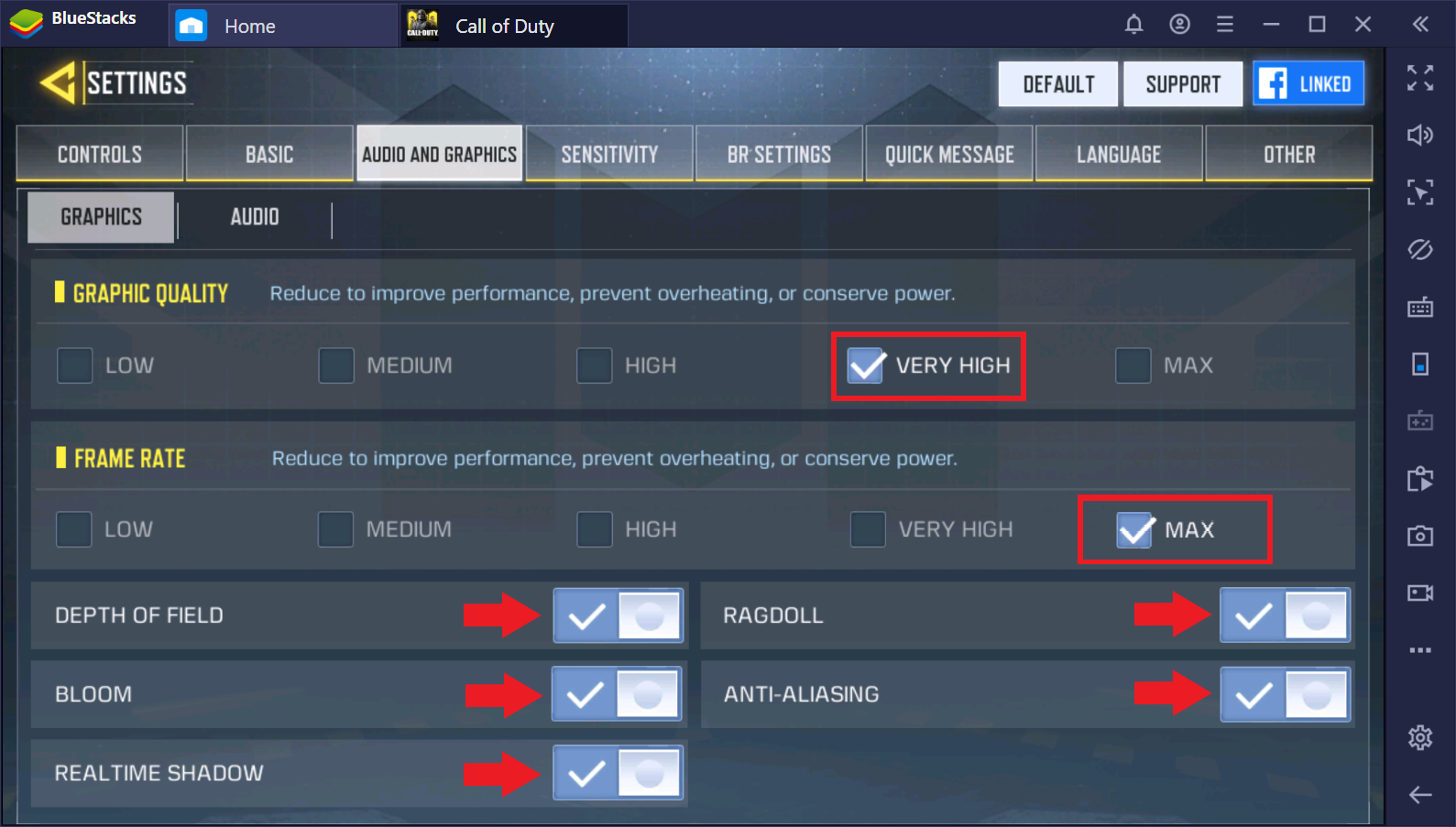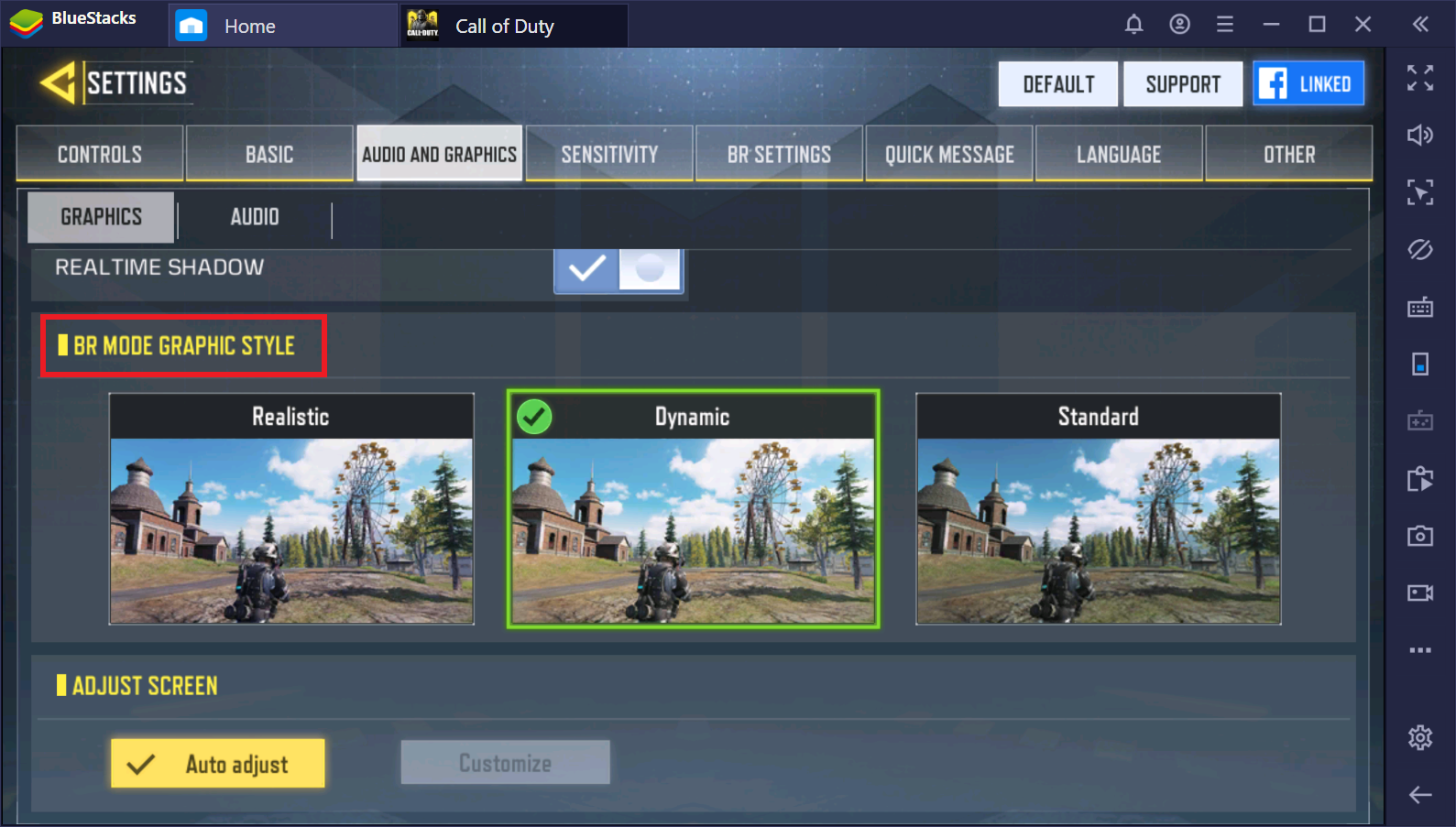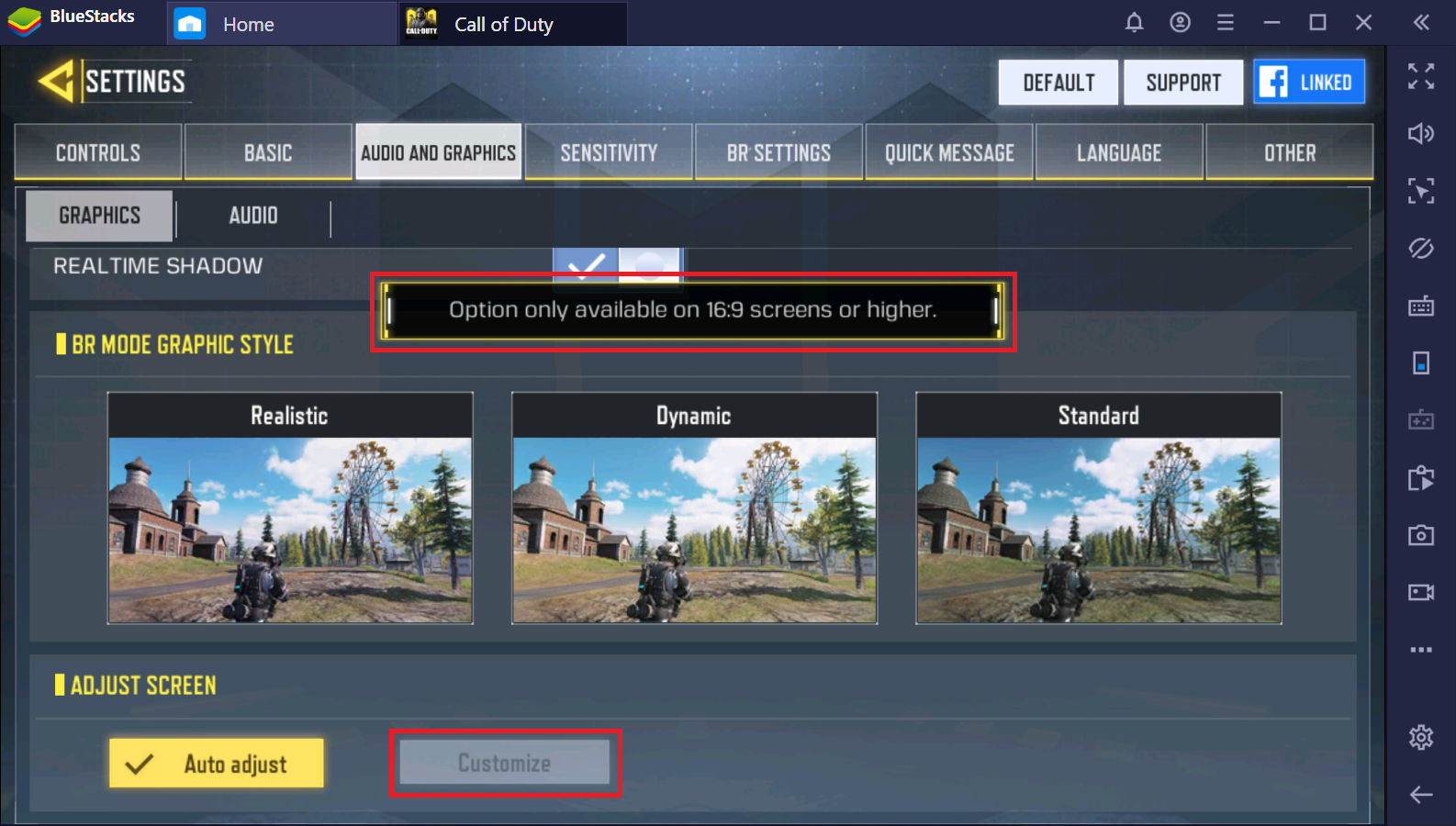Запустите игру Call of Duty или ее дополнение United Offensive. Выставьте все настройки графики, текстур, яркость, звук, а разрешение можете не трогать. Сохраните настройки и выйдите из игры. В Windows 7/8/8.1/10 щелкните правой кнопкой мыши на ярлыке игры и выберите Расположение файла. Откроется папка с файлами игры.
Для Steam-версии нужно будет немного попотеть: откройте Steam, перейдите на вкладку Библиотека, щелкните правой кнопкой мыши по игре в списке. В открывшемся меню выберите Свойства, перейдите на вкладку Локальные файлы и нажмите левой кнопкой мыши кнопку Посмотреть локальные файлы.
Теперь в папке с игрой найдите папку main — для оригинальной Call of Duty. В ней отыщите файл config.cfg. Для дополнения United Offensive конфигурация находится в папке uo и называется uoconfig.cfg. Откройте файл блокнотом. Найдите и отредактируйте или добавьте в случае их отсутствия следующие строки:
Код: Выделить всё
seta r_mode "-1"
seta r_customheight "1080"
seta r_customwidth "1920"
Первый параметр заставляет правильно воспринимать нестандартную конфигурацию. По умолчанию там стоит цифра «8». Второй параметр — это высота. Для Full HD это 1080. Третий параметр — ширина, в данном случае, 1920. Порядок размещения строк необходимо соблюдать, иначе игра не будет принимать вашу настройку. Также команды не должны повторяться.
Сохраните файлы. Игра готова к запуску и работе в режиме Full HD. Скриншоты прилагаются. Приятной игры!
Обновлено: 08.02.2023
Слыхал что в файле config.cfg,но чёто я там нихрена не разобрался,знающие челы подскажите,а то у меня 1440х900,а в игре много разрешений есть но моего нету,ну хоть раз в жизни пройду игру на своём разрешении а то достало на низком разрешении играть.
а если быть более честным то просто хочется посмотреть на игру в своём разрешении экрана
я сам разобрался, вот правильный ответ: открыть конфиг (config.cfg) и писать там следующее (если там уже есть такие команды, найти их и заменить) :
seta r_customwidth «1440»
seta r_customheight «900»
seta r_mode «-1»
r_mode надо ставить на -1, только тогда система проверяет значения customwidth и customheight.
Ну и конечно же каждый пишет своё разрешение монитора, рад был помочь и себе и вам))
да не за что, я сам доволен, а ещё я решил как бороться с тусклостью красок в Call of Duty — World at War,но там маятно всё,чтобы посмотреть на уровень в насыщенных красках надо через тильду запускать нужный уровень +через тильду в контрастности выставлять значение.
Петя Букин, а почему написано якобы «у меня не установлены последние драйвера»?
когда я ставлю -1 то у меня при запуске игры вылетает что установлены ли у меня последние драйвера на видео карту
Когда сохраняю блокнот Config пишет Отказано в доступе. Что за х?
а у тя случаем галка не стоит «только чтение»?либо не из под администратора делаешь
Как изменить разрешение дисплея(не входя в игру)
Не могу войти в игру,надпись»этот режим не поддерживается измените на1920 1080″а там рожа во весь экран и не возможно войти в настройки.
сударь
в папки с игрой попробуй найти файл конфиг или через своства в оконо
лJunko908
akela280
Благодарю помогло,понадобились оба совета.
Если у вас была такая же проблема как и у меня (разрешение выше вашего максимума) то жмите Alt+Enter и сжимайте игру по краям окна пока не станет видно всё меню,и жмите букву M(англ.) и в настройках выбираете разрешение.
Call of duty 1 как сделать разрешение экрана 1920 на 1080
Это перевод руководства от Rezavejtank.
Ниже будет описан вариант изменения разрешения экрана в игре.
1
1
| 454 | уникальных посетителей |
| 10 | добавили в избранное |
Перейдите в папку COD (обычно C:Program files (x86)SteamsteamappscommonCall of DutyMain) и отредактируйте config. cfg. (Я рекомендую Notepad++)
Все следующие команды должны быть изменены (в этом файле они уже есть, но с другими значениями ( чтобы быстрее найти используйте CTRL+F)):
seta r_customwidth «(ваш вариант)»
Пример:
seta r_customwidth » 1920″
seta r_customheight «(ваш вариант)»
Пример:
seta r_customheight » 1080″
seta cg_fov » (ваш вариант) «
Пример:
seta cg_fov » 96″
seta r_mode » (ваш вариант) «
Пример:
seta r_mode » -1″
seta com_introplayed «0»
Пример:
seta com_introplayed » 1″
Не меняйте свое разрешение в игре. Если вы это сделаете, то вы потеряете установленное вами разрешение, и вам придется делать это снова и снова.
От меня: я прошу прощения за сильные изменения оригинального руководства. Я попытался изменить вид руководства чтобы пользователю было удобнее и понятнее. Надеюсь что у меня это получилось. Если же нет то я изменю руководство в пользу оригинала.
Я скажу вам что оригинальное руководство дельное. По крайней мере мне удалось установить более подходящее для меня разрешение экрана. Надеюсь что и вам тоже удастся.
Call of duty 1 как сделать разрешение экрана 1920 на 1080
I’ve looked everywhere and the only config file I can find is a uoconfig. This file serves no purpose as any modifications to it do nothing to the game. I have enabled hidden files and I still haven’t seen anything regarding a config file. Anyone know what the actual file to modify it is?
Edit: Forgot to specify that I have the non-Steam, retail version of the game and that I’ve already played this game several times. The file doesn’t exist.
2 фев. 2015 в 8:21
I’ve just brought the game and unfortunately cannot find anything either. Bump this in case anyone does
I’ve just brought the game and unfortunately cannot find anything either. Bump this in case anyone does
Well, considering the only threads like this come from 2011, no one has or is in denial that the config file doesn’t exist.
13 фев. 2015 в 19:08
You are just looking at the wrong place. Go to your Steam folder.
The full path is :
SteamSteamAppscommonCall of DutyMainconfig.cfg
for the single player config and
SteamSteamAppscommonCall of DutyMainconfig_mp.cfg
for the multi player config.
What you found is the config for the United offensive expansion pack, so sure, it wont work.
If you find it, everything should work just fine.
You are just looking at the wrong place. Go to your Steam folder.
The full path is :
SteamSteamAppscommonCall of DutyMainconfig.cfg
for the single player config and
SteamSteamAppscommonCall of DutyMainconfig_mp.cfg
for the multi player config.
What you found is the config for the United offensive expansion pack, so sure, it wont work.
If you find it, everything should work just fine.
Call of duty 1 как сделать разрешение экрана 1920 на 1080
2 мар. 2013 в 6:07
Ok I found the way to do it. It is simple really. For Call of Duty, I edited the following file:
I thought Call of Duty: United Offensive would be using the same configuration since it is an expansion. But it is not. It is using this file:
And then in both cases you edit the following fields:
seta cg_fov «96.4183» (Changes FOV from default of 80.) seta r_mode «-1» (Allows custom resolutions to work.) seta r_customheight «1080» (Enter your own «Y Axis» resolution.) seta r_customwidth «1920» (Enter your own «X Axis» resolution.) seta com_introplayed «1» (Skips intros. Otherwise, you’ll hear sound only.)
It was really the location of United Offensive’s config file that I was missing.
Читайте также:
- Коса охотника на ведьм wow где взять
- Номер телефона в нижнекамске где лежит с короной второй этаж
- Как посмотреть краш лог гта 5
- Как сделать русский язык в редакторе варкрафт 3
- Fallout new vegas что будет если убить всех
На чтение 3 мин. Опубликовано 15.12.2019
я сам разобрался, вот правильный ответ: открыть конфиг (config.cfg) и писать там следующее (если там уже есть такие команды, найти их и заменить) :
seta r_customwidth «1440»
seta r_customheight «900»
seta r_mode «-1»
r_mode надо ставить на -1, только тогда система проверяет значения customwidth и customheight.
Call of Duty: United Offensive
В далёком 2004 году,15 сентября вышло продолжение классической Call of Duty™: United Offensive™. На тот момент фактически все подобные игры, были адаптированы под экраны мониторов 3:4. Данна версия в Steam так же не является исключением.
Для тех кому комфортнее играть «на весь экран» и создано данное руководство.
| 869 | уникальных посетителей |
| 9 | добавили в избранное |
Данное действие выполнялось на OS Windows 7 (64).
Возможно у Вас другое программное обеспечение, и соответственно путь будет иным!
Однако приступим:
идём по пути C:Program Files (x86)SteamsteamappscommonCall of Dutyuo
находим файл uoconfig.cfg
открываем в любом текстовом редакторе (штатный блокнот, Word . ) и.т.д и.т.п.
Для соотношения сторон у монитора 16:9, в конфигурации изменяются следующее значения:
seta cg_fov «96.4183»
seta r_mode «-1»
seta r_customheight «720» (разрешение по вертикали)
seta r_customwidth «1280» (разрешение по горизонтали)
seta com_introplayed «1» (Пропустить заставку, она не поддаётся регулировке. Если не проставите этот параметр, то будет только звук заставки.)
Для соотношения сторон у монитора 16:10, в конфигурации изменяются следующее значения:
seta cg_fov «90.3951»
seta r_mode «-1»
seta r_customheight «1200» (разрешение по вертикали)
seta r_customwidth «1920» ( разрешение по горизонтали)
seta com_introplayed «1»
В результате получаем немного растянутую картинку, однако в процессе игры, это практически неприметное новшество, не доставляет визуального отторжения ).
Цель статьи
В этой статье вы узнаете, как настроить высокое разрешение, качество графики и значение FPS для Call of Duty: Mobile на BlueStacks.
Получаемые преимущества
Вы сможете играть в Call of Duty: Mobile при высоких настройках разрешения, графики и FPS.
Затрагиваемая аудитория
Игроки, любящие играть в Call of Duty: Mobile на BlueStacks.
Затрагиваемые версии BlueStacks
Версии 4.140.11.1002 и выше.
Затрагиваемые регионы
Мы подготовили оптимизированную версию BlueStacks ( 4.140.11.1002 ) для Call of Duty: Mobile, на которой можно настроить высокое качество графики, разрешение и значение FPS.
Инструкции по настройке высокого разрешения для Call of Duty: Mobile на BlueStacks
Вы можете выбрать подходящее разрешение для Call of Duty: Mobile на BlueStacks. Для этого выполните следующее:
- Запустите BlueStacks и кликните на иконку в виде шестеренки в правом нижнем углу экрана.
- Перейдите во вкладку «Игровые настройки» и выберите один из вариантов разрешения или качества графики.
- Также вы можете включить высокое значение FPS во вкладке «Движок».
Инструкции по настройке высокого качества графики в Call of Duty: Mobile
1. Запустите Call of Duty: Mobile и кликните на иконку в виде шестеренки, как показано на изображении ниже.
2. Перейдите во вкладку «Звук и изображение».
3. Здесь вы увидите настройки качества графики и FPS .
- Для Call of Duty: Mobile в режиме Battle Royale вы можете выбрать еще и графический стиль.
- Изменение разрешения доступно для экранов 16:9 и выше.
Внимание. Если вы обновитесь до новой версии BlueStacks поверх старой, пожалуйста, очистите игровые данные перед запуском Call of Duty: Mobile.
Мы ценим, что вы с нами. Надеемся, вам нравится опыт использования программы BlueStacks. По любым вопросам пишите нам на support (собака) bluestacks (точка) com. Большое спасибо!
У некоторых игроков появляются проблемы, которые не позволяют играть на полном разрешении во многих игры. При этом внутри игры настройка разрешения выставлена и вроде работает. Рассказываем об альтернативных методах, которые позволят вам выставить нужное разрешение.
Как поменять разрешение в Call of Duty?
Разберем три самых популярных способа, которые вообще существуют. Первым делом, конечно же, мы зайдем в настройки игры.
Call of Duty, источник
Через настройки игры
Это первый способ. Почти всегда гарантирует настройку, если всё правильно сделать:
- Выбираем параметры графики своей Call of Duty.
- Найдите вкладку: «Разрешение».
- Поменяйте там параметры отображения. Выставьте параметры:
- Соотношения.
- Разрешения.
- После этого игра сама должна поменять настройки.
Если ничего не произошло, то следует на рабочем столе кликнуть по пустому пространству ПКМ и кликнуть на «Панель управления NVIDIA».
Панель управления NVIDIA на рабочем столе
Внутри неё есть параметр 3D разрешения. Посмотрите, какие цифры там стоят. Потом следует зайти в Параметры Экрана (ПКМ). Выбрать там своё разрешение. Если это всё не помогло, то идем дальше.
Через параметры запуска Steam
Здесь стоит немного (чуть-чуть) заморочится. Делаем по плану:
- Заходим в Steam.
- Далее переходим к нашей игре.
- Кликаем по ней правой кнопкой мыши и выбираем «Свойства».
- Теперь в первом же окне видим строчку параметров запуска, вводим туда:
- -h 1080 -w 960
- Это примерные команды. Так у вас будет высота экрана 1080, а ширина 960. Обязательно ставьте пробелы, а команду начинайте с тире.
Теперь можно зайти в игру и оценить результат, как в call of duties экран поменялся.
Через внутренний конфиг
Немного труднее, но и здесь можно справиться. Итак, заходим в папку с игрой, далее кликаем на папку: «main». Теперь переходим к файлу «config.cfg». Там ищем строчки и ставим значение:
- seta r_customheight 1280 (это параметр высоты)
- seta r_customwidth 960 (ширина)
Соответственно, эти параметры выставляют в пикселях. После этого надо сохранить изменения, закрыть файл конфигурации и зайти в игру. Возможно, что у вас будет установлено нужное разрешение, а вот в настройках игры будет прежнее. Ничего страшного.
Проблемы с изменением разрешения
С чем может столкнуться рядовой пользователь?
- Неправильно ввел команды в Параметрах Запуска Steam. Проверяйте синтаксис.
- Неправильно выставили разрешение. В том числе поиграйте с настройками: «В окне», «На весь экран» и «В окне без рамки».
- Если разрешение вообще не меняется. Попробуйте ещё раз.

Widescreen configuration for Call of Duty United Offensive and Call of Duty.
- Open your Call of Duty folder (where you installed).
- Find “uo” folder and open it.
- Find “uoconfig.cfg” and “uoconfig_mp.cfg” and open it.
Edit these lines as above or add these line to in it and save files. You can adjust resolution it according to your monitor resolution:
seta r_customwidth "1366" seta r_customheight "768" seta cg_fov "80" seta r_mode "-1" seta com_introplayed "1"
Call of Duty
- Open your Call of Duty folder (where you installed).
- Find “main” folder and open it.
- Find “config.cfg” and “config_mp.cfg” and open it.
Edit these lines as above or add these line to in it and save files. You can adjust resolution it according to your monitor resolution:
seta r_customwidth "1366" seta r_customheight "768" seta cg_fov "80" seta r_mode "-1" seta com_introplayed "1"
After all this setup “DO NOT CHANGE RESOLUTION IN GAME SETTINGS!” it resets your setup.
That’s everything we are sharing today for this Call of Duty: United Offensive guide. This guide was originally created and written by AK1N. In case we fail to update this guide, you can find the latest update by following this link.
If you believe that any of the content on this site violates your rights, including your intellectual property rights, please contact us immediately using our contact form.
Call of Duty: United Offensive
Tags:Guides
Edit: All right I can’t believe I figured it out right after I had made this post.
So if anyone has the same problem on Windows 10, just go to your Display settings and turn the Scale option from whatever you have to 100% (I’ve got 125%).
Sorry for the noise guys.
Original Post:
«Hi Guys,
I’ve been trying to apply full hd resolution to my old Call of Duty, but it won’t work out for some reason. I’ve googled it and found several sites telling the same configurations to set to make it work but it just doesn’t want to fit my screen.
These are the commands I set in the config.cfg and config_mp.cfg files:
seta r_customwidth "1920"
seta r_customheight "1080"
seta r_mode "-1"
seta cg_fov "95"
But when I start the game it looks like this:
Funny thing, it looks like if I try to set the actual in-game resolution options 1280*1024 or above, I get the same kind of stretched-out layout. If I try to set a higher resolution, it just changes back to 800×600, so most of the in-game resolutions seemingly don’t work either.
Do you have any idea what should I change to make it fit my screen?»